在使用Ubuntu系统的过程中,有时我们可能会遇到系统出现各种问题,导致系统运行缓慢或者出现错误。这时候重新安装系统是一个解决问题的有效方法。而使用U...
2025-07-14 117 盘重装
随着时间的推移,计算机系统可能会变得缓慢或出现故障。这时候,重新安装操作系统是一个常见的解决方法。本文将为您介绍如何使用U盘来重装Windows10系统,让您的电脑焕然一新。
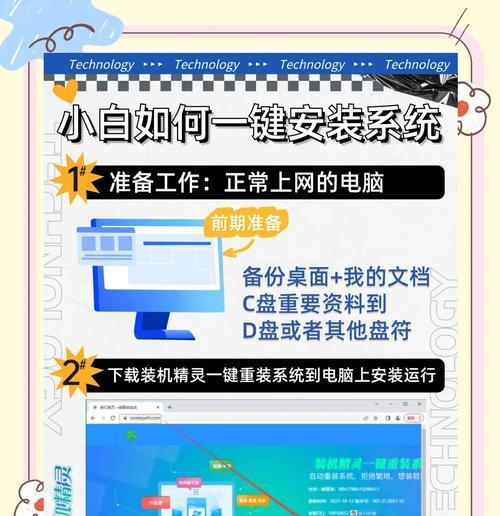
准备工作
在进行系统重装之前,您需要准备一个可用的U盘。请确保U盘容量不小于8GB,并备份您的重要文件,因为系统重装将清除所有数据。
下载Windows10安装文件
访问微软官方网站,下载适用于您的计算机架构的Windows10安装文件。将其保存到您的计算机上的一个易于访问的位置。
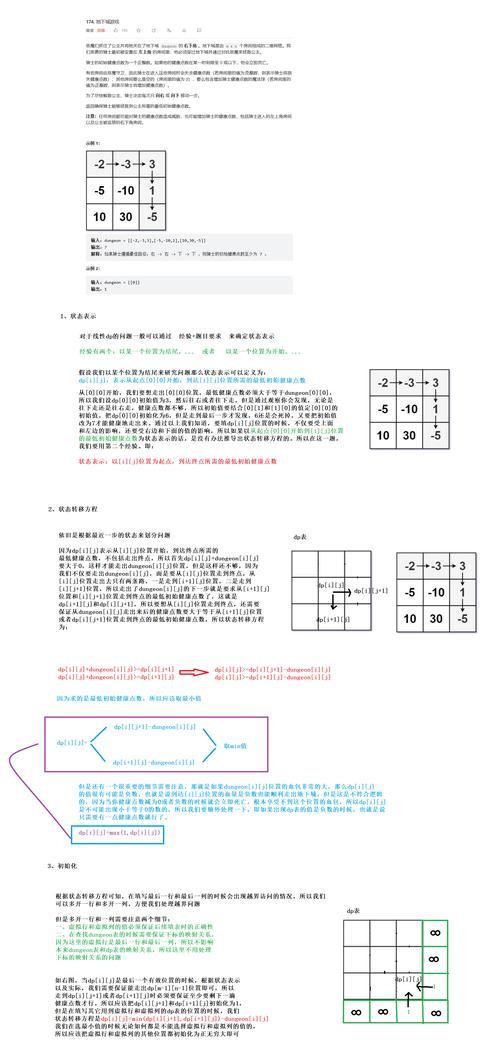
格式化U盘并创建可引导盘
使用U盘制作工具(如Rufus或Windows10USB/DVDDownloadTool),将U盘格式化为FAT32格式,并创建一个可引导盘。
设置BIOS引导顺序
在开始重装之前,您需要进入计算机的BIOS设置,并将U盘设置为第一引导设备。保存并退出BIOS设置。
启动计算机并进入安装界面
将U盘插入计算机,并重新启动计算机。按下指定键(通常是F12或Esc键)进入启动菜单,并选择从U盘启动。这样,您将进入Windows10安装界面。
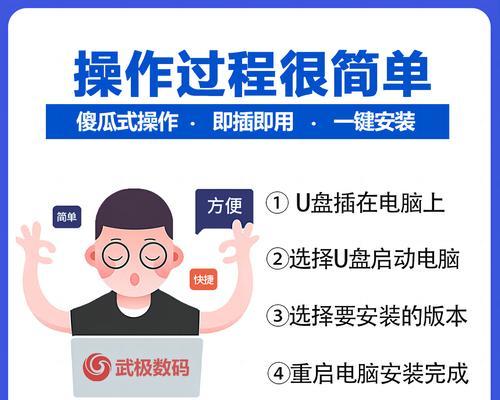
选择语言和键盘布局
在安装界面上,选择您想要使用的语言和键盘布局,并点击“下一步”。
点击“安装现在”
在安装界面上,点击“安装现在”按钮开始系统重装过程。请耐心等待系统文件的复制和安装。
接受许可协议
阅读并接受Windows10许可协议,然后点击“下一步”。
选择安装类型
选择您想要进行的安装类型。如果您想保留个人文件和应用程序,请选择“保留个人文件和应用程序”选项。如果您想进行全新的安装,请选择“仅保留个人文件”或“无论如何,仅保留个人文件”。
等待系统安装
系统将开始进行文件的复制和安装,并在此过程中自动重启计算机。请耐心等待系统的安装完成。
设置个人信息
在系统安装完成后,您需要设置个人信息,如计算机名称、用户帐户和密码等。请按照提示完成设置。
更新系统和驱动程序
重新安装系统后,建议立即更新系统和驱动程序,以确保您的计算机的安全性和稳定性。
恢复个人文件和应用程序
如果您选择了保留个人文件和应用程序的选项,您可以通过连接外部存储设备或使用云存储服务来恢复您的个人文件和重新安装应用程序。
设置个性化选项
根据个人喜好,您可以设置桌面背景、主题颜色、桌面图标等个性化选项,使您的计算机更符合自己的风格。
完成系统重装
恭喜!您已成功使用U盘重装了Windows10系统。现在,您可以享受新系统带来的流畅体验和功能了。
使用U盘重装Windows10系统是一个简单而有效的方法,让您的计算机回到最初的状态。只需按照本文提供的步骤操作,您就能轻松完成系统重装。记住备份重要文件,并随时更新系统和驱动程序,以保持计算机的安全和稳定运行。祝您重装顺利!
标签: 盘重装
相关文章

在使用Ubuntu系统的过程中,有时我们可能会遇到系统出现各种问题,导致系统运行缓慢或者出现错误。这时候重新安装系统是一个解决问题的有效方法。而使用U...
2025-07-14 117 盘重装
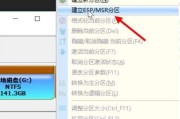
在电脑出现问题或需要重新安装操作系统时,我们常常选择使用U盘来进行重装。然而,有时候在重装电脑的过程中,我们发现无法找到原有分区,这给我们的操作带来了...
2024-10-27 164 盘重装
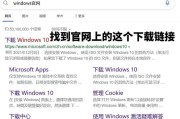
随着时间的推移,电脑系统不可避免地会出现各种问题,例如病毒感染、系统崩溃等。在这种情况下,重新安装操作系统是一个常见的解决方法。本文将详细介绍如何使用...
2024-09-15 220 盘重装
最新评论